
昔の写真やビデオテープをパソコンで観よう
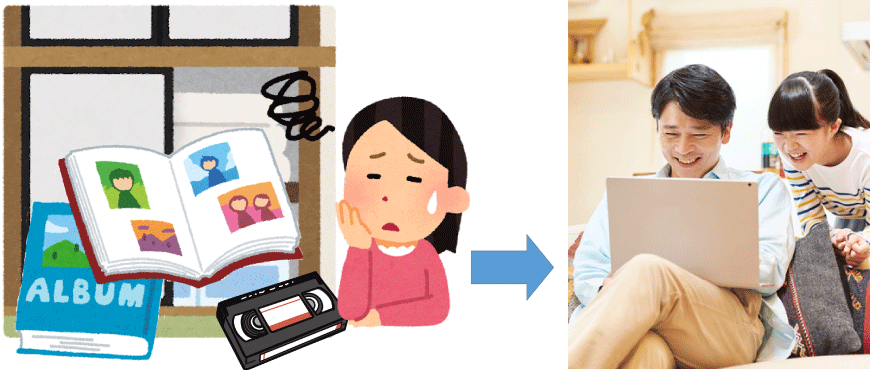
押し入れに昔の家族アルバムやビデオテープがありませんか?そのまま押し入れに入れておくと、固着してテープの再生ができなくなったり、ゴミと間違えられて捨てられたりしても困ります。
これらを電子化してパソコンから観れるようにしませんか?これにデジタルカメラやスマートフォンで撮影した写真ファイルを加えて電子家族アルバムを作成するものです。
以前はどこの家庭にも写真アルバムがあろましたが、デジタル化により従来のカメラを使わなくなると、それまで撮り溜めた写真やビデオが宙に浮いてしまいました。
家族アルバムは家族の歴史を伝える大切な資料ですから、技術の変化に対応した新たなアルバム作りをされては如何でしょう。
電子家族アルバムにすると写真ファイルの整理が容易になり、見た目が写真アルバムそのもののようになるので使い方にまようことなく、パソコンやテレビに映して楽しめるようになります。
また、万が一のパソコンが壊れた際にもデータを復元できるので、ファイル保全にも役立ちます。
電子家族アルバムソフトって何?
パソコンではこれまでファイルをフォルダに保存してきましたが、ファイルの整理が難しく、数が増えると何処に何があるのか分からなくなっていました。
折角ファイルを整理してもフォルダがごちゃごちゃしていては家族は観たいとは思いません。
電子家族アルバムソフト(Kami技)は、ファイルをアルバムに入れるように整理します。そして完成したアルバムを本棚に格納するので、見た人はどんなアルバムがあるのか直ぐに分かるようになります。
使い方はとても簡単なので紹介します。マウスを数回押すだけで目的の写真にたどり着けます。
最初にパソコンのアイコンをクリックして電子アルバムソフト(Kami技)を起動します。

可愛い部屋が露わえるので左下の本棚をクリックしてください。
するとアルバムを格納した本棚が現れます。右側の本棚リストで本棚を切り替えて目的のアルバムを選択してください。

アルバムの中には多くの写真があります。マウスを合せると拡大して観ることができます。
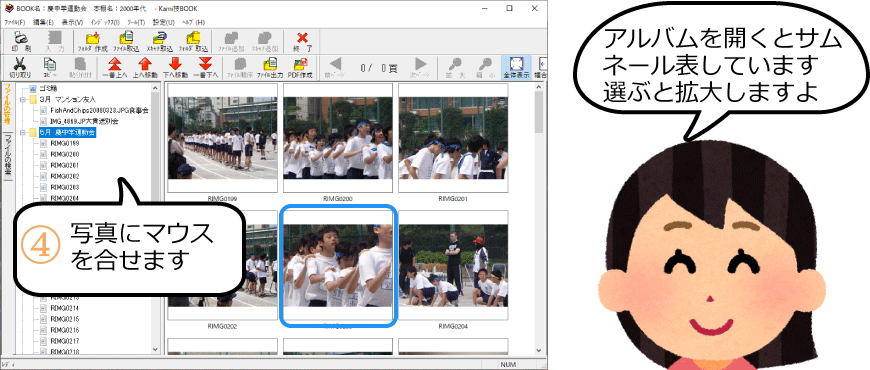
これまでばらばらで紛失し勝ちだった写真ファイルが、電子家族アルバムに整理するようになると紛失することはありません。また、家族の中で「家族アルバムは大切にしなければならないもの」との認識が広がるので、自然と家族の写真が集まるようになります。
変換ルームをご利用下さい
弊社では昔の写真やビデオテープをファイルに変換するための装置を備えた「変換ルーム」を用意して、皆さまの電子家族アルバム作りを支援しています。
家族アルバムソフト(22,000円)をご購入いただくと、回数に制限はなくご利用いただけます。


駐車場がありますので車両でお越しください。

変換ルームは木造社屋の2階になります。
